Ako triediť údaje v tabuľkách Excel
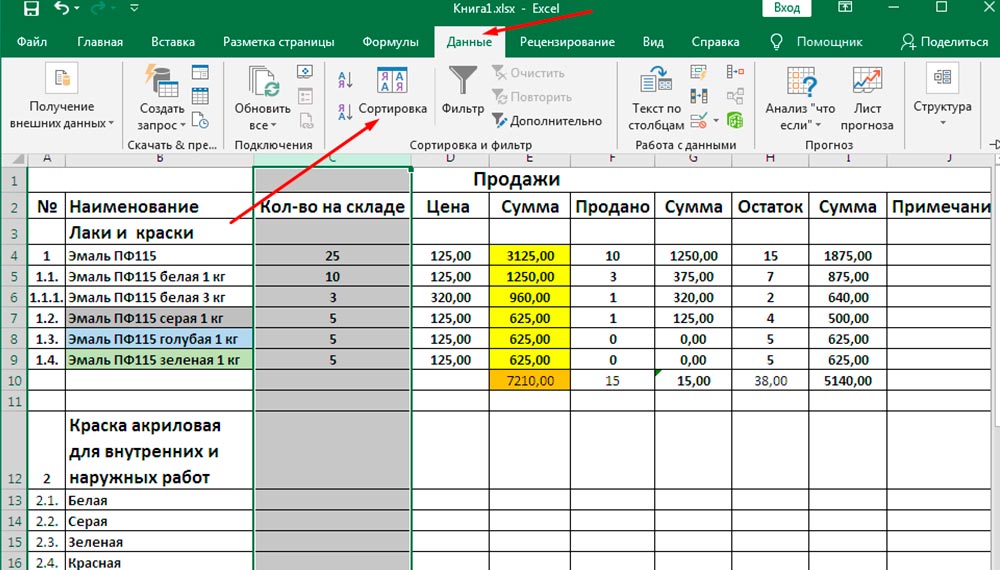
- 998
- 114
- Bohumil Ďaďo
Excel triedenie je funkcia zabudovaná do balíka Office Office Microsoft, ktorý umožňuje analytický výskum, rýchlo nájsť požadované ukazovatele. Ak dôkladne študujeme, ako urobiť triedenie v Exceli, veľa úloh sprevádzaných analýzou údajov sa bude vykonávať rýchlo a s absolútnou presnosťou.
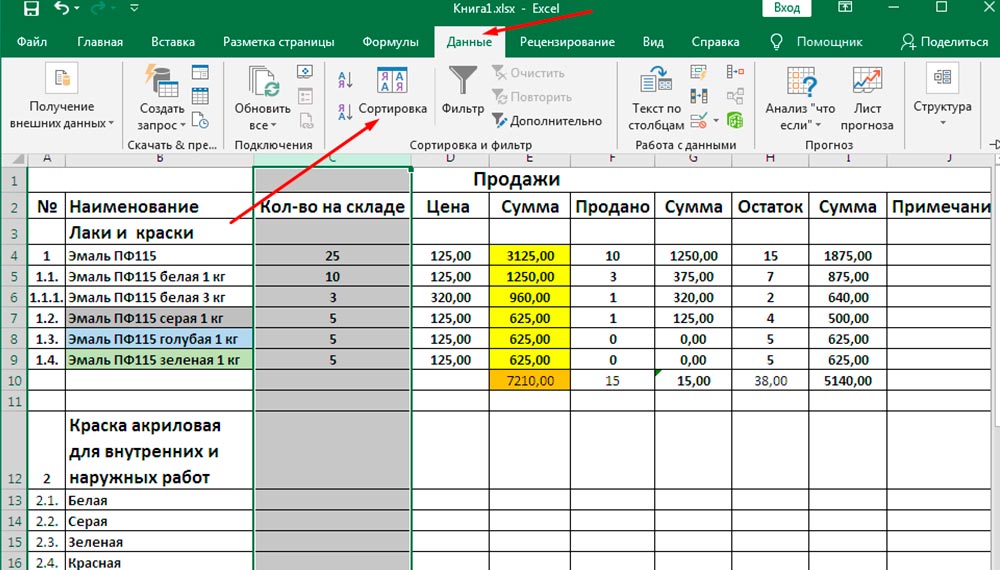
Triedenie podľa uvedených číselných hodnôt
Analýza vykonanej práce, objemy predaja, rast zisku, výkonnosť študentov, nákup ďalších materiálov je sprevádzaný prideľovaním parametrov s maximálnymi a minimálnymi ukazovateľmi. Samozrejme, ak je tabuľka malá, používateľ bude môcť nájsť iba najlepší indikátor. Ale v prípadoch, keď má Excel príliš veľký počet riadkov a stĺpcov, bez použitia zabudovaných funkcií, ktoré vám umožňujú triediť tabuľku, nájdete požadovaný ukazovateľ, ale musíte stráviť veľké množstvo pracovného času.
Môžete urobiť oveľa praktickejšie, oboznámiť.
Filter zvyšovaním a zostupom
Triedenie údajov o zvyšovaní alebo zostupu je celkom jednoduché. Je potrebné len zistiť, či je tabuľka sprevádzaná mnohými receptúrami. Ak áno, potom je to najlepšie pred zoradením údajov, preneste tabuľku do nového hárku, ktorý sa vyhne porušeniam vo vzorcoch alebo náhodnom prasknutí odkazov.
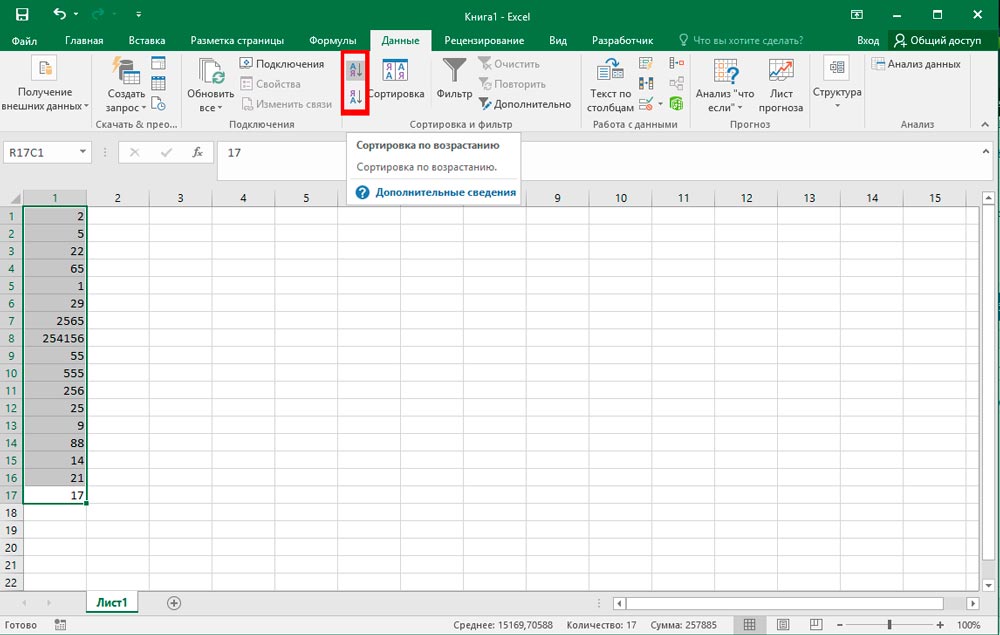
Okrem toho náhradná verzia tabuľky nikdy neublíži, pretože niekedy, zapletená do vlastného uvažovania, chcú sa vrátiť k pôvodnej možnosti, bude ťažké vykonať, ak sa nevytvorí predbežná kópia.
Spočiatku je preto potrebné rozlíšiť tabuľku, ktorá sa má vykonať analýzou. Ďalej prejdite na nový hárok, kliknite na pravé tlačidlo myši a potom kliknite na riadok „Special Insert“. Pred používateľom sa na obrazovke zobrazí okno s parametrami, z ktorých musíte vybrať parameter „hodnota“ a potom kliknite na tlačidlo „OK“.
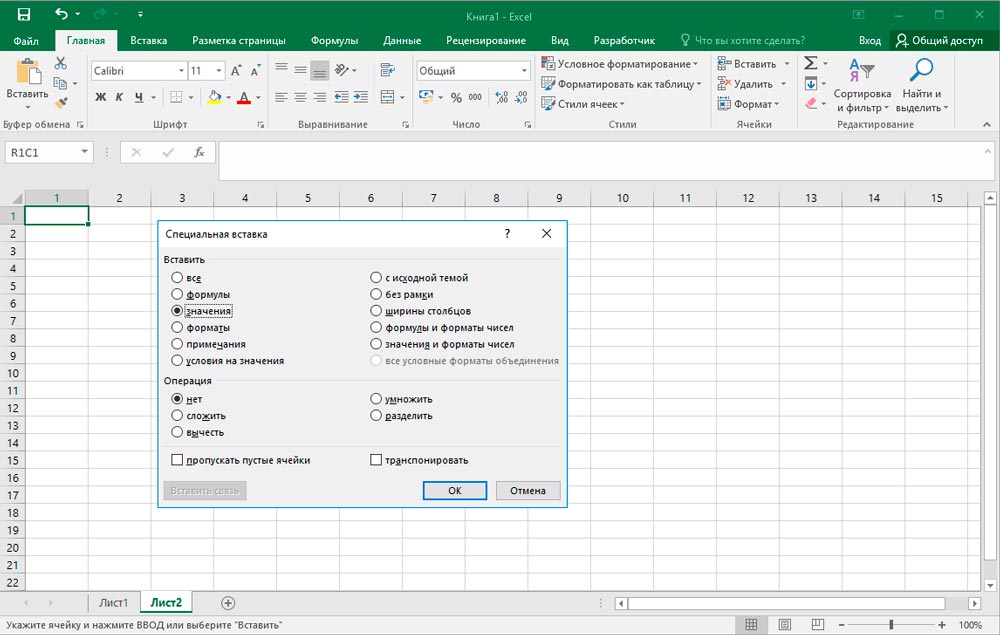
Teraz bola vytvorená duplikátna verzia, takže môžete pokračovať v ďalšej akcii. Aby ste úplne pochopili, ako zoradiť tabuľku v Exceli zvýšením, je potrebné znova prideliť celú tabuľku a potom prejsť na kartu „Data“, medzi niekoľkými nástrojmi bude požadované „triedenie“, na ktoré musíte kliknúť.
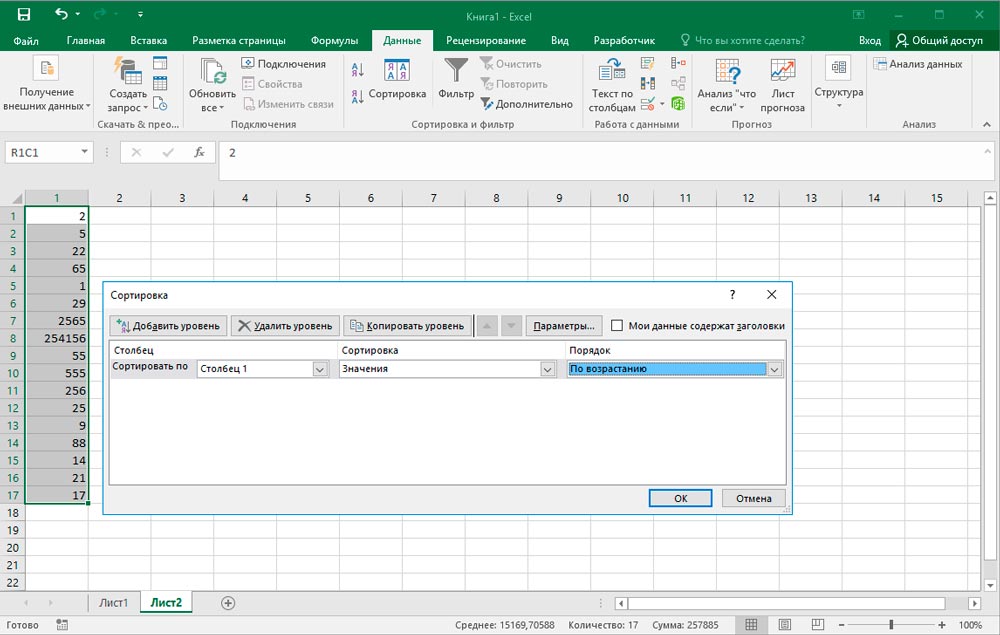
V okne parametrov, ktoré sa otvára, je riadok „Moje údaje obsahujú titulky“. V blízkosti sa nachádza malé okno, v ktorom by ste mali vložiť šek. Zostáva nastaviť stĺpec, ktorý podlieha analýze, ako aj možnosť požadovaného triedenia: zvýšením alebo zostupom nižšie. Ďalej súhlasíme s nastavenými parametrami, po ktorých tabuľka preukáže okamžite požadovaný výsledok, ktorý eliminuje viachodnú vyčerpávajúcu prácu.
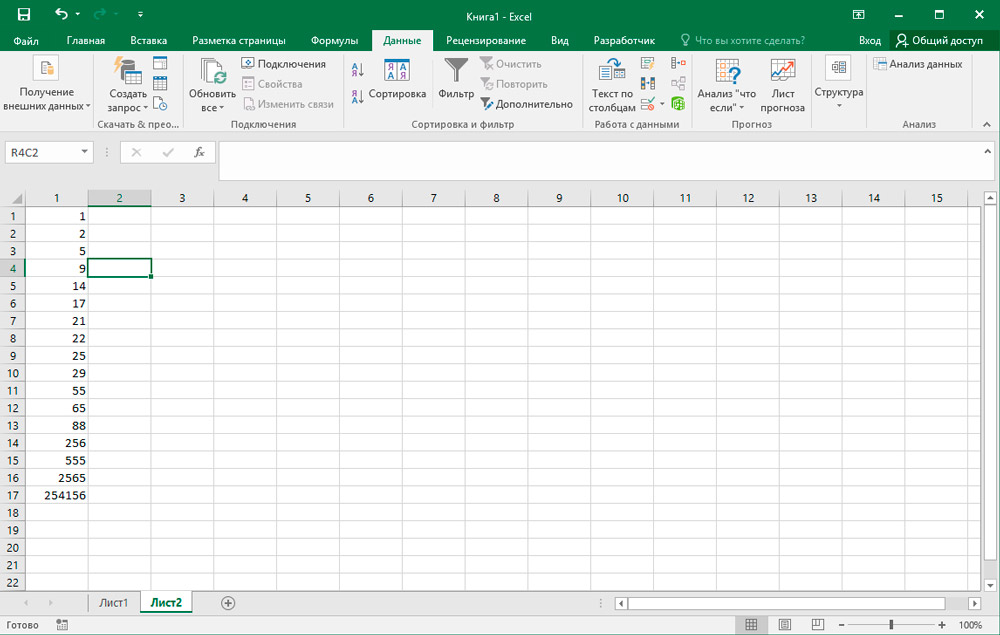
Ak je potrebné triediť v celej tabuľke, ale iba v jednom stĺpci, akcie budú takmer rovnaké, s výnimkou iba dvoch bodov. Spočiatku by sa nemala rozlišovať celá tabuľka, ale iba požadovaný stĺpec, ale následne, keď Excel ponúka automatické rozšírenie rozsahu, aby ste ich mohli zoradiť, musíte ho odmietnuť nastavením kontrolného znaku vedľa frázy “ rozsah ".
Triedenie podľa iných parametrov
Niekedy, keď pracujete v programe Excel, je potrebné triediť nie numerické hodnoty zvýšením alebo zostupom, ale mierne odlišné parametre, takže sa môžete oboznámiť s praktickými tipmi skúsených používateľov, vďaka čomu je ľahké zistiť, ako na to Zoradiť ho v programe Excel podľa alebo podľa formátu buniek.
Inštalácia filtra podľa dátumu a formátu
Princíp triedenia zostáva takmer rovnaký. Užívateľ musí zvýrazniť tabuľku, uviesť stĺpec, ktorý je predmetom analýzy, a potom kliknite na jednu z navrhovaných akcií: „Zoradiť od starých na nové“ alebo „triedte od nových na staré“. Po týchto akciách tabuľka zoradí všetky informácie alebo údaje k dátumu.
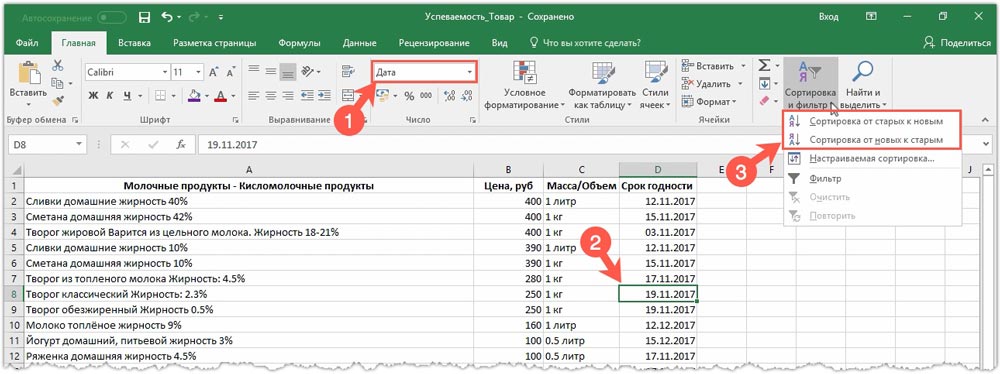
Niekedy je veľmi dôležité vykonávať takéto činy znova. Stôl vytvára takúto príležitosť. Nie je potrebné znovu introduovať niekoľko požadovaných parametrov, len vo filtri kliknutím na prvok „opakovať znova“.
Filter niekedy môže zlyhať, ale dôvodom bude s najväčšou pravdepodobnosťou nesprávne zobrazenie niektorých formátov. Najmä, ak v niektorých bunkách nie sú údaje zadané k dátumu, triedenie sa nevykoná správne.
Ak existuje naliehavý problém na triedenie tabuľky podľa formátu bunky, je tiež potrebné ju preniesť do nového hárku, až teraz po stlačení pravého tlačidla myši na riadku „Special Insert“ musíte zvoliť parameter “ formát “. Potom sa do nového hárku prenesú nielen všetky údaje, ale aj použité formáty, a vzorce budú opäť vylúčené.
Zostáva opäť ísť do filtra, vo svojich parametroch, aby ste vybrali triedenie podľa farby buniek, potom v okne s farebným oknom, ktoré sa otvorilo v okne farby, vyberte farbu, ktorá by po triedení mala byť na vrchu alebo pod. Po kliknutí na OK, tabuľka poskytne okamžitý výsledok.
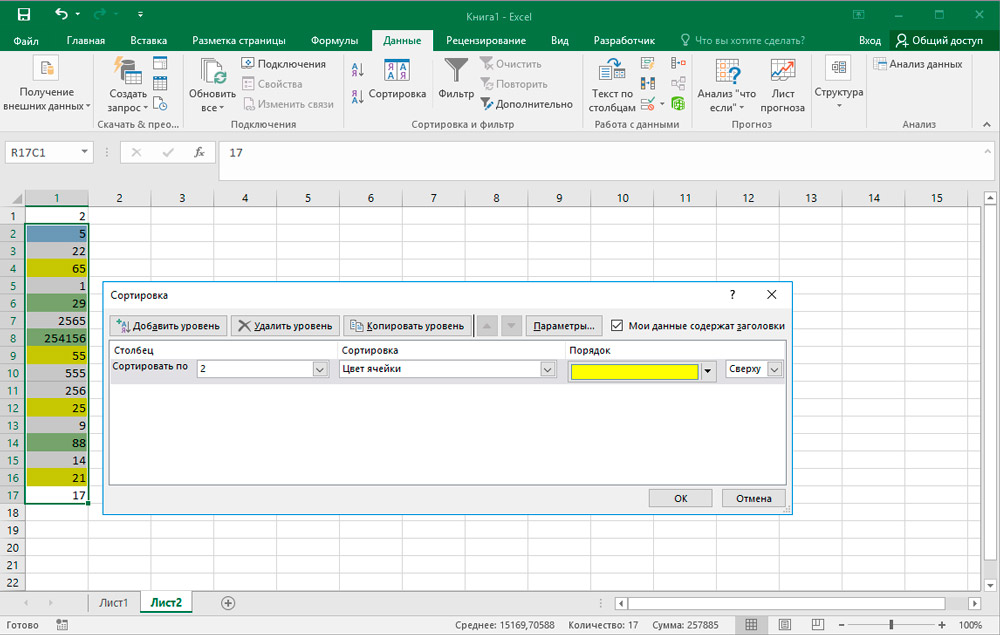
Ak sa niečo pokazilo, musíte vedieť, ako zrušiť triedenie v Exceli, pomocou jednej z dvoch jednoduchých akcií. Jednoducho môžete stlačiť niekoľkokrát dva súčasne zovreté kľúče (Ctrl + z), kým tabuľka neberie pôvodnú formu. Ak bolo veľa akcií, bolo ľahšie zrušiť triedenie druhým spôsobom, zatvoriť stôl bez ochrany a potom ho znova otvoriť a začať znova pracovať.
Úlohu vo forme triedenia je možné vykonať aj podľa:
- niekoľko stĺpcov;
- čiary;
- metóda náhodného triedenia;
- dynamicky.
Teraz by sa všetky tieto možnosti mali posudzovať osobitne.
Pre niekoľko stĺpcov
Je to skvelý a celkom pohodlný spôsob, ako nastaviť poradie sekundárneho triedenia dokumentu a jeho údajov v programe Microsoft Excel.
Na implementáciu úlohy budete musieť stanoviť niekoľko podmienok pre následné triedenie.
- Najskôr otvorte menu s názvom „Prispôsobené triedenie“. Tu priraďte prvé kritérium pre postup. Menovite stĺpec.
- Teraz kliknite na tlačidlo „Pridať úroveň“.
- Potom sa Windows zobrazia na obrazovke na zadanie následnej podmienky na triedenie. Musia byť vyplnené.
Program Excel poskytuje skvelú príležitosť na pridanie niekoľkých kritérií naraz. To vám umožní triediť údaje v špeciálnom a vhodnom používateľovi, objednávajte.
Ako triediť riadky
Ak venujete pozornosť predvolenému triedeniu, môžete si všimnúť jeden vzor. Postup sa vyskytuje podľa stĺpcov, a nie na riadkoch.
Ale v niektorých prípadoch je potrebné zoradiť údaje na riadkoch. Funkcia programu Excel poskytuje takúto príležitosť.
Tu bude musieť užívateľ urobiť nasledovné:
- Otvorte dialógové okno „Prispôsobené triedenie“;
- Kliknite na tlačidlo „Parametre“ v tomto okne;
- Počkajte na otvorenie nového menu;
- Vyberte položku „Vitajte stĺpce“;
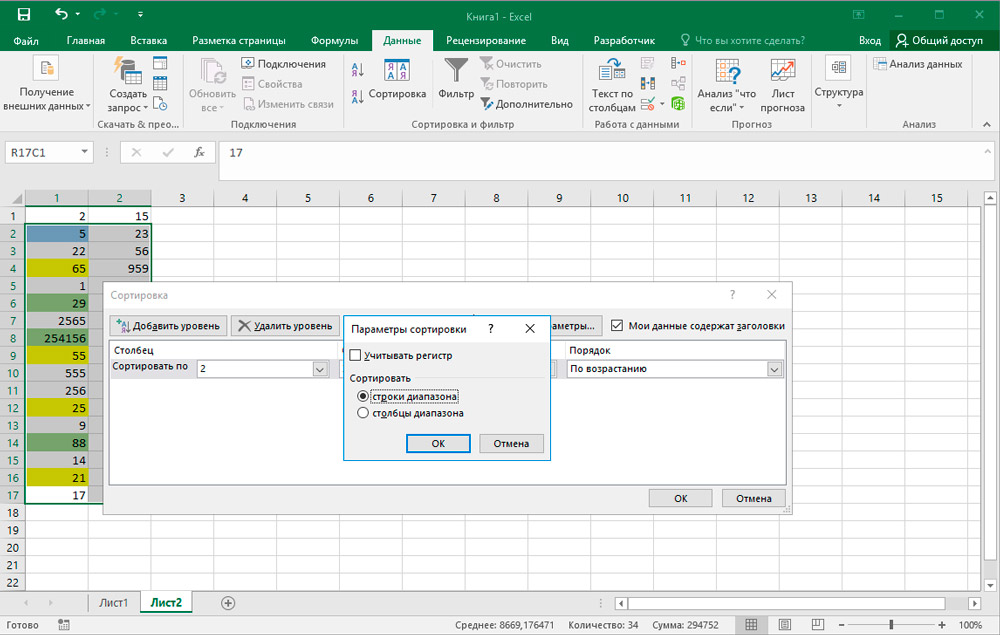
- Stlačte tlačidlo OK;
- Počkajte na návrat do hlavnej ponuky okna triedenia;
- Teraz sa tu zobrazí „riadkové“ pole pre svoje následné vyplnenie potrebnými podmienkami.
Nič komplikované. Doslova niekoľko kliknutí a úloha je dokončená.
Náhodný spôsob triedenia
Je dôležité si uvedomiť, že zabudované parametre na triedenie programu na prácu s tabuľkami nemajú funkčnosť, ktorá vám umožňuje náhodne triediť údaje v stĺpci.
Existuje však špeciálna funkcia nazývaná plátok, ktorá rieši tento problém nástroja od spoločnosti Microsoft.
Predpokladajme, že používateľ musí byť umiestnený náhodne do určitej množiny čísel alebo písmen v stĺpci. Bude potrebné to urobiť nasledovné:
- Nainštalujte kurzor vľavo alebo vpravo, na susednú bunku;
- V tomto riadku predpisujte vzorec vo forme svahu ();
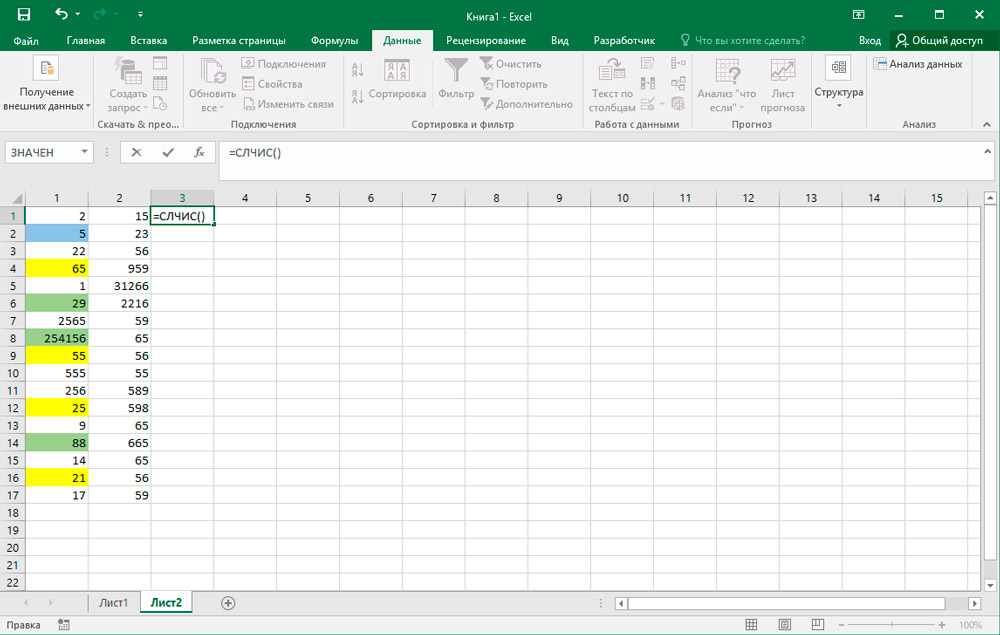
- stlačte tlačidlo Enter na klávesnici;
- Skopírujte tento vzorec pre celý stĺpec;
- Získajte sadu náhodných čísel;
- Zoradiť stĺpec pomocou princípu zvyšovania alebo zostupu.
Čím sa hodnoty budú umiestniť v náhodnom poradí. Vzorec je vhodný na prácu s rôznymi počiatočnými údajmi.
Metóda dynamického triedenia
Pri použití štandardnej metódy triedenia vo vzťahu k tabuľkám, pri zmene údajov v nich tabuľka stratí svoju relevantnosť. Preto je v mnohých situáciách dôležité zabezpečiť, aby sa pri zmene hodnôt automaticky zmenilo triedenie.
Na tento účel sa používa zodpovedajúci vzorec. Musíte to zvážiť konkrétnym príkladom.
- Existuje sada jednoduchých čísel. Musia byť triedené zvýšením, z menej na väčšie.
- V blízkosti stĺpca vľavo alebo vpravo je kurzor umiestnený na susednej bunke.
- Predpisuje sa vzorec, ktorý je prezentovaný ako = najmenší (a: a.Riadok (A1)).
- Celý existujúci stĺpec by mal byť označený ako použitý rozsah.
- Koeficient bude funkcia „riadok“. Navyše s odkazom na prvú registrovanú bunku.
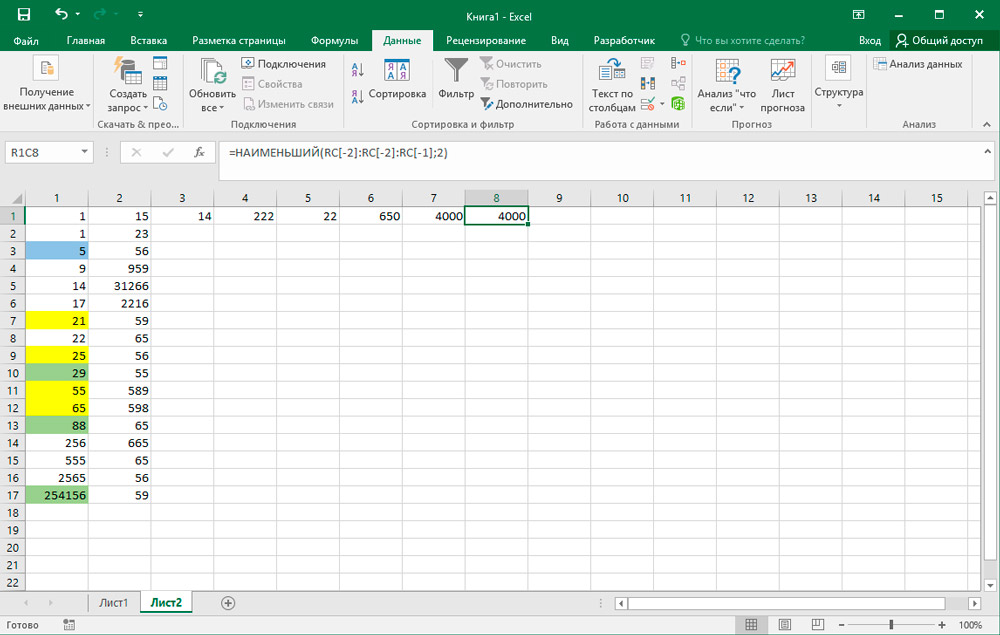
- Teraz môžete v existujúcom počiatočnom rozsahu zmeniť jednu číslicu na druhú. Triedenie sa automaticky zmení.
Ak potrebujete urobiť druh poklesu, namiesto najmenších je predpísaný najväčší.
Nič zásadne komplikované. Dokonca aj začiatočník dokáže ľahko vyrovnať s takouto úlohou.
Použitie triedenia je oveľa pohodlnejšie ako použitie manuálneho vstupu a distribúcie údajov na linkách a stĺpcoch. Ale tu si všetci vyberajú optimálne nástroje a metódy rozloženia údajov v Exceli.
Pracovať s filtrom v Exceli nie je ťažké. Akonáhle sa spolieha na odporúčania, zoradíte údaje raz, ako sa následne ukáže tak, že už bude ľahké nezávisle zvládnuť ostatné parametre filtra.

